w7电脑怎么无线连接打印机 win7如何连接有线网络打印机
w7电脑怎么无线连接打印机,在现代社会中电脑和打印机已经成为我们生活中必不可少的工具,然而对于一些刚刚接触电脑的人来说,如何连接电脑和打印机可能会成为一个难题。尤其是在使用Windows 7操作系统的情况下,很多人不知道如何无线连接打印机,或者如何将有线网络打印机与电脑连接起来。因此本文将介绍一些简单的方法和步骤,帮助大家解决这些问题。无论是无线连接打印机,还是连接有线网络打印机,相信通过本文的指导,您将能够轻松完成这些操作。
步骤如下:
1. 在Win7的桌面上。鼠标左键单击开始菜单下的【设备和打印机】。
先查看计算机中的打印机设备,在Win7的桌面上。鼠标左键单击开始菜单下的【设备和打印机】。可以看到本地打印机脱机,无法打印。这可以连接网络打印机,鼠标左键单击【添加打印机】按钮,如下图所示。
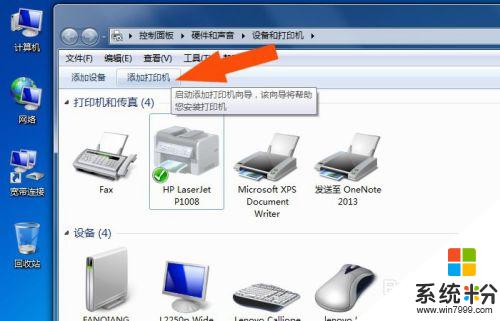
2. 在弹出的【添加打印机】窗口上,鼠标左键单击【添加本地打印机】。
接着,在弹出的【添加打印机】窗口上,鼠标左键单击【添加本地打印机】按钮,如下图所示。
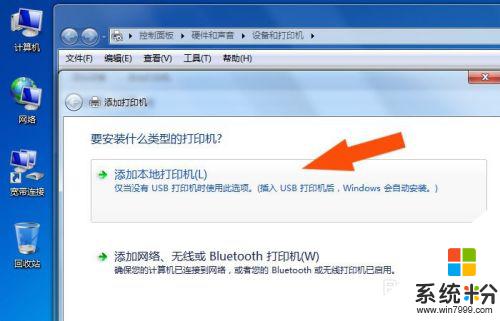
3. 在【添加打印机】窗口上。鼠标左键选择【创建新端口】。
然后,在【添加打印机】窗口上。鼠标左键选择【创建新端口】,并选择好网络的端口类型,如下图所示。
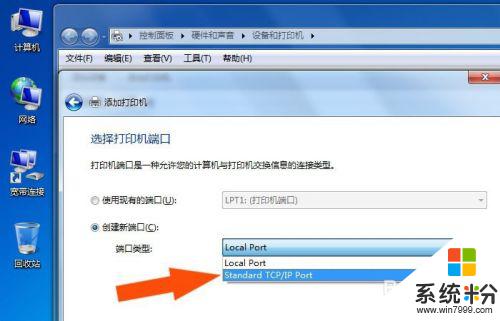
4. 在【添加打印机】窗口上。输入网络打印机的IP地址。
接着, 在【添加打印机】窗口上。输入网络打印机的IP地址。如下图所示。
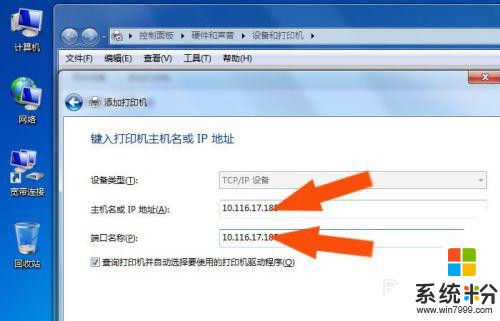
5. 在【安装打印机驱动程序】的窗口上,选择从磁盘安装。
然后, 在【安装打印机驱动程序】的窗口上,鼠标左键单击选择【从磁盘安装】,如下图所示。
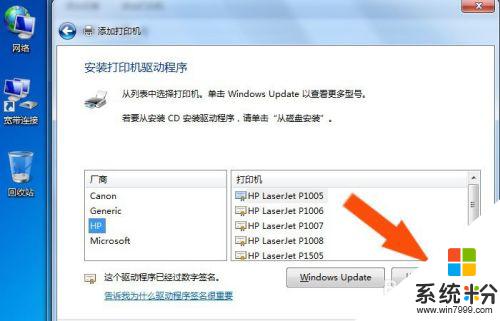
6. 在弹出【安装位置】的窗口上,选择浏览按钮。
接着, 在弹出【安装位置】的窗口上,选择浏览按钮,如下图所示。
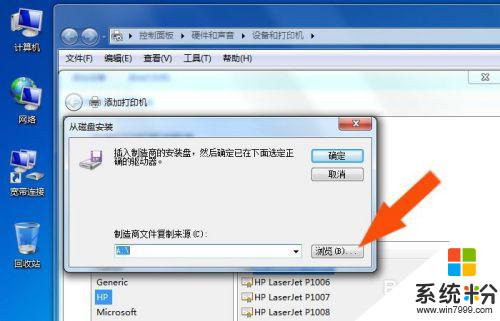
7. 鼠标左键选择驱动程序的安装位置。
然后,鼠标左键选择驱动程序的安装位置,如下图所示。
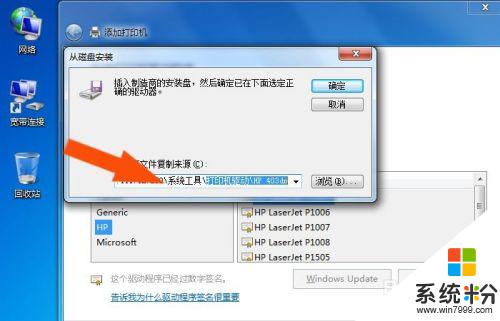
8.
在【安装打印机驱动程序】的窗口上,鼠标左键单击【下一步】。
接着, 在【安装打印机驱动程序】的窗口上,鼠标左键单击【下一步】,如下图所示。
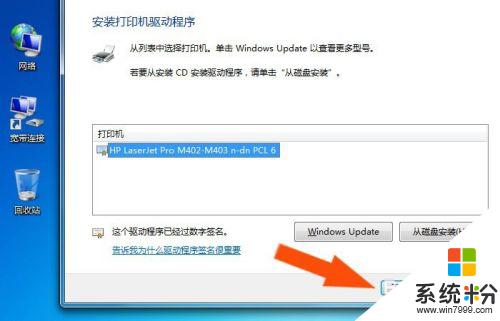
9.
在【键入打印机名称】的窗口上,输入打印机的名称。
然后,在【键入打印机名称】的窗口上,输入打印机的名称,并单击【下一步】,如下图所示。
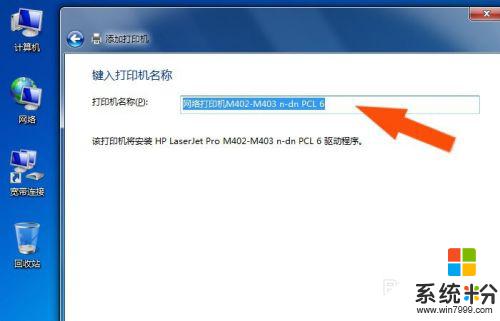
10.
打印机驱动安装程序自动安装,等待几分钟。
接着,打印机驱动安装程序自动安装,等待几分钟,如下图所示。
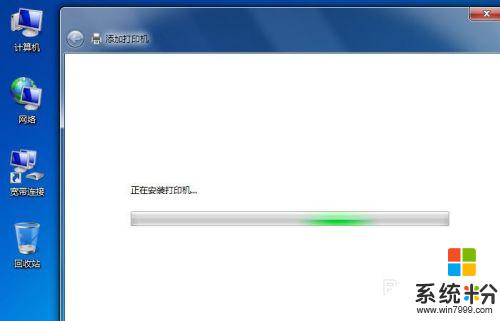
11.
在【打印机共享】的窗口上,选择【不共享】选项。
然后,在【打印机共享】的窗口上,鼠标左键选择【不共享】选项,并单击【下一步】,如下图所示。
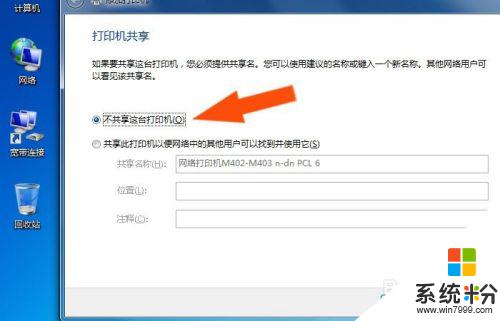
12.
在【安装打印机驱动程序】的窗口上,鼠标左键单击【完成】。
然后, 在【安装打印机驱动程序】的窗口上,鼠标左键单击【完成】,如下图所示。这样表示网络打印机的驱动安装好了。

13.
鼠标左键单击开始菜单下的【设备和打印机】。
查看计算机中的网络打印机设备,鼠标左键单击开始菜单下的【设备和打印机】。可以看到网络打印机安装好了,如下图所示。这样就可以使用网络打印机来打印文档了。
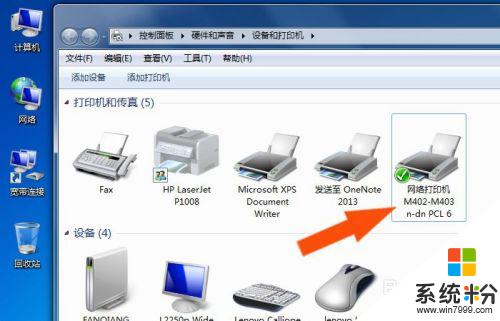
以上是w7电脑如何无线连接打印机的全部内容,有需要的用户可以按照以上步骤进行操作,希望对大家有所帮助。